Linux操作系统安装及桌面环境的应用
设置Linux操作系统安装选项

4)“格式化”:该字段显示了正创建的分区是否已被格 式化。
5)“大小(MB)”:该字段显示了分区的大小。 6)“开始”:该字段显示了分区在用户的硬盘上开始的
柱面。 7)“结束”:该字段显示了分区在用户的硬盘上结束的
柱面。 8)“隐藏RAID设备或LVM卷组成员”:如果用户不想 看到创建的RAID设备或 LVM卷组成员,可以选中该 复选框。
6)“LVM”按钮允许用户创建一个LVM逻辑卷。LVM (逻辑卷管理器)是用来表现基本物理贮存空间的简 单逻辑视图。LVM管理磁盘上的单个分区。要创建 LVM逻辑卷,用户必须首先创建物理卷(LVM)类型 的分区。创建了一个或多个物理卷分区后,可单击 LVM按钮来创建LVM逻辑卷。
(3)分区标签
在分区层次之上的信息是表示用户正创建的分区的标签。 下面介绍一下各个标签的含义。
1)“设备”:该字段显示分区的设备名。
2)“挂载点/RAID/Volume”:该字段标明分区将被挂载 的位置。挂载点是文件在目录层次内存放的位置,如 果某个分区存在,但还没有设立,那么用户需要为其 定义挂载点。双击分区图标或单击“编辑”按钮来为 其定义挂载点。
3)“类型”:该字段显示了分区的类型,如ext2、ext3 或vfat。
“模拟3键”复选框允许用户像使用“3键鼠标”一样使用“双键鼠标”。一般来说, 3键鼠标在图形化界面中使用起来比较方便。如果选中这个复选框,可以同时按鼠标的左 右键来模拟3键鼠标的“中间”键。
图2.6 选择鼠标窗口
1.4 安装类型
在“选择安装类型”窗口中确定用户系统安装类型,如图 2.7所示。
图2.7 选择安装类型窗口
2. 分区设置 (1)磁盘图形化窗口
在“磁盘图形化表示”窗口,如果用户的硬盘只有一个分区,将出现 如图2.9所示的窗口。
Linux服务器搭建环境部署

Linux服务器搭建环境部署Linux服务器是许多企业和个人选择的首选操作系统,其稳定性、安全性和自由度受到广泛认可。
在开始使用Linux服务器前,我们需要进行环境部署,以确保服务器的正常运行和满足我们的需求。
本文将介绍Linux服务器搭建环境部署的具体步骤和注意事项。
一、选择适合的Linux发行版Linux操作系统有多个不同的发行版,如CentOS、Ubuntu、Debian 等。
不同的发行版在安装和使用上有一些差异,我们需要根据实际需求选择最合适的发行版。
1. CentOS:CentOS是一款稳定、安全且易于维护的Linux发行版。
它以企业级应用而闻名,并且具有长期支持(LTS)版本。
如果您需要一个可靠的服务器操作系统,CentOS是一个不错的选择。
2. Ubuntu:Ubuntu是一款用户友好且易于上手的Linux发行版。
它以易用性和完整的桌面环境而受到欢迎,同时也可用于服务器环境。
如果您需要一个简单且功能强大的服务器操作系统,Ubuntu是一个不错的选择。
3. Debian:Debian是一款稳定且经过广泛测试的Linux发行版。
它以其稳定性和安全性而著称,并提供多种软件包选择。
如果您对稳定性和安全性有高要求,Debian是一个不错的选择。
二、安装Linux操作系统在选择了合适的Linux发行版后,我们需要将其安装到服务器上。
下面是安装Linux操作系统的一般步骤:1. 下载镜像文件:在Linux发行版的官方网站上下载适用于服务器的镜像文件。
2. 制作安装介质:将镜像文件烧录到DVD或制作启动U盘。
3. 启动服务器:将安装介质插入服务器,启动服务器,并选择从DVD或U盘启动。
4. 安装Linux系统:按照安装程序的指示进行系统安装。
通常需要选择安装目标、分区、设置用户名和密码等。
5. 更新系统:安装完成后,及时更新系统补丁以确保安全性和稳定性。
三、基础配置和优化完成Linux系统的安装后,我们需要进行一些基础配置和优化,以满足我们的实际需求。
Kylin操作系统
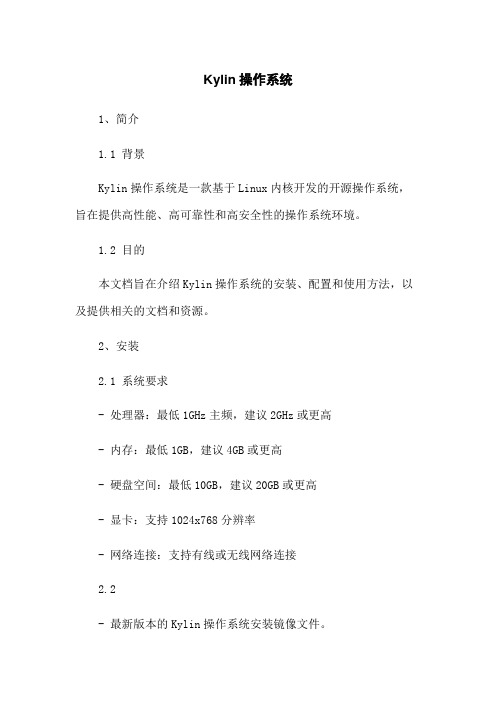
Kylin操作系统1、简介1.1 背景Kylin操作系统是一款基于Linux内核开发的开源操作系统,旨在提供高性能、高可靠性和高安全性的操作系统环境。
1.2 目的本文档旨在介绍Kylin操作系统的安装、配置和使用方法,以及提供相关的文档和资源。
2、安装2.1 系统要求- 处理器:最低1GHz主频,建议2GHz或更高- 内存:最低1GB,建议4GB或更高- 硬盘空间:最低10GB,建议20GB或更高- 显卡:支持1024x768分辨率- 网络连接:支持有线或无线网络连接2.2- 最新版本的Kylin操作系统安装镜像文件。
- 将镜像文件写入到USB或光盘中,以供安装使用。
2.3 安装步骤1、插入USB或光盘,启动计算机。
2、选择安装选项并按照屏幕提示进行安装。
3、设置用户名和密码,选择时区和语言。
4、等待安装完成,然后重新启动计算机。
3、配置3.1 系统配置- 系统更新:使用系统自带的软件更新工具来保持系统最新。
- 用户管理:添加、修改和删除用户,并设置用户权限和密码策略。
3.2 网络配置- 有线网络:配置有线网络连接,包括IP地质、子网掩码、网关和DNS服务器。
- 无线网络:配置无线网络连接,包括SSID、密码和加密类型。
- VPN:设置和管理VPN连接,允许安全地访问其他网络。
- 防火墙:配置防火墙规则来保护计算机和网络的安全。
3.3 软件管理- 安装软件:使用软件包管理器安装和卸载软件包。
- 更新软件:更新已安装软件的版本。
- 软件源:配置软件源,可以选择使用官方源或第三方源。
4、使用4.1 桌面环境- 登录:输入用户名和密码登录系统。
- 桌面:了解桌面的布局、功能和常用操作。
- 文件管理:管理文件和文件夹,包括创建、复制、移动和删除。
4.2 应用程序- 办公套件:使用办公套件中的文档处理器、电子表格和演示文稿软件。
- 浏览器:使用浏览器访问网页和进行在线活动。
- 多媒体:播放音频和视频文件,查看图片。
linux系统使用教程

linux系统使用教程Linux系统是一种自由开放源代码的操作系统,具有稳定、高效、安全等特点。
对于初次接触Linux系统的用户来说,可能会感到有些陌生,下面将为大家介绍一些关于Linux系统的使用教程。
首先,安装Linux系统。
用户可以从官方网站或其他第三方渠道下载适合自己计算机的Linux发行版,如Ubuntu、CentOS 等。
将下载好的镜像文件刻录到光盘或制作成启动盘,并将其插入计算机中。
然后按照屏幕上的提示,选择安装选项,并完成安装过程。
安装完成后,用户需要设置用户名和密码。
在登陆界面输入用户名和密码后,即可进入到系统桌面。
接下来,了解桌面环境。
Linux系统提供了多种桌面环境,如GNOME、KDE等。
用户可以根据自己的喜好选择并切换不同的桌面环境。
在桌面上,用户可以找到各种常用的应用程序图标,如文件管理器、浏览器、办公软件等。
在Linux系统中,用户可以通过命令行界面执行各种操作和任务。
打开终端窗口后,可以输入各种命令来完成相应的任务,如查看文件、创建文件夹、复制粘贴文件等。
一些常用的命令有ls(列出文件和目录)、cd(切换目录)、mkdir(创建目录)等。
此外,了解软件包管理工具。
Linux系统提供了软件包管理工具来方便用户安装、更新和卸载软件。
对于Ubuntu系统,可以使用apt-get命令,CentOS系统可以使用yum命令。
在终端中输入相应的命令,即可完成软件的安装和升级。
最后,了解系统设置和配置。
Linux系统提供了许多设置和配置选项,用户可以根据自己的需求进行个性化设置。
例如,可以更改桌面壁纸、调整音量设置、配置网络等。
总的来说,Linux系统使用教程主要包括安装系统、了解桌面环境、掌握基本命令行操作、熟悉软件包管理工具以及了解系统设置和配置等内容。
虽然对于初学者来说,Linux系统可能会有一些陌生,但只需要掌握一些基本的操作和命令,就可以轻松使用Linux系统进行各种任务。
linux教案_高校教学

Linux教案_高校教学一、课程简介1.1 课程背景Linux作为开源操作系统,在计算机领域具有广泛的应用。
本课程旨在让学生了解Linux操作系统的基本概念、掌握Linux常用命令及操作,并具备一定的Linux系统管理能力。
1.2 课程目标(1)了解Linux操作系统的基本概念及发展历程;(2)熟悉Linux文件系统结构;(3)掌握Linux常用命令及操作;(4)具备基本的Linux系统管理能力;(5)培养学生实际操作计算机的能力和团队协作精神。
二、教学内容2.1 教学资源教材:《Linux操作系统教程》实验环境:Linux服务器、学生机房2.2 教学安排(1)第1-2周:Linux基本概念及发展历程;(2)第3-4周:Linux文件系统结构及常用命令;(3)第5-6周:Linux文件权限与用户管理;(4)第7-8周:Linux进程管理及系统监控;(5)第9-10周:Linux网络配置与安全管理;(6)第11-12周:Linux常用服务器配置与运维;(7)第13-14周:综合练习与实战案例。
三、教学方法3.1 授课方式采用讲授、实验、讨论相结合的方式进行教学。
3.2 实验环节安排每次课后进行实验操作,巩固所学知识。
3.3 讨论与互动鼓励学生在课堂上提问、发表观点,教师引导学生进行讨论。
四、考核方式4.1 平时成绩(1)课堂表现:30%(2)实验报告:40%4.2 期末考试(1)理论知识:30%(2)实际操作:70%五、教学案例5.1 案例一:Linux系统安装与配置引导学生了解Linux系统的安装方法,学会使用Linux命令进行基本操作。
5.2 案例二:文件权限管理教授如何设置文件权限,掌握用户组管理及文件所有权概念。
5.3 案例三:进程管理讲解如何查看进程、杀死进程,以及进程优先级调整。
5.4 案例四:网络配置与安全管理引导学生配置Linux网络,了解网络安全策略。
5.5 案例五:Nginx服务器配置教授如何安装与配置Nginx服务器,实现网站的发布与访问。
Linux操作系统及应用 项目1 安装与基本配置Red Hat Enterprise Linux 8

理解Linux操作系统的体系结构。 掌握如何搭建Red Hat Enterprise Linux 8 服务器 掌握如何登录、退出Linux服务器。
理解Linux的启动过程和运行级别。 掌握如何排除Linux服务器安装的故障。
2
内容导航
1
项目知识准备
2
项目设计与准备
RHEL 8同时对管理员和管理区域进行 了改善的,让系统管理员、Windows管理 员更容易访问。
项目1安装与配置Linux操作系统
11
内容导航
1
项目知识准备
2
项目设计与准备
3
项目实施
4
项目实录:Linux系统安装与基本配置
项目1安装与配置Linux操作系统
12
二、项目设计与准备——项目设计
本项目需要的设备和软件如下: ➢ 1台安装有Windows 10操作系统的计算机,名称为Win10-1,IP地址为192.168.10.31/24。 ➢ RHEL 8的ISO映像文件一套。 ➢ VMware Workstation 15.5 Pro软件一套。 ➢ 本项目借助虚拟机软件要完成如下3项任务: ➢ 安装VMware Workstation。 ➢ 安装RHEL 8第一台虚拟机,名称为Server01。 ➢ 完成对Server01的基本配置。
Linux一般有3个主要部分:内核 (Kernel)、命令解释层(shell或其他操 作环境)、实用工具。
1.内核
内核是系统的心脏,是运行程序和管理 磁盘及打印机等硬件设备的核心程序。操作 环境向用户提供一个操作界面,它从用户那 里接受命令,并且把命令送给内核去执行。 由于内核提供的都是操作系统最基本的功能, 所以如果内核发生问题,那么整个计算机系 统就可能会崩溃。
Linux简介与安装

第1章Linux简介与安装1991年荷兰赫尔辛基大学一名大二学生林纳斯·托瓦兹(Linus B. Torvalds)编写了Linux系统,并将其放在互联网上。
经过这20年的发展,Linux系统已经扩展到各个领域,从拥有成千上万个CPU的超级计算机到只有几个芯片组成的单片机,随处可见Linux系统的身影。
正是因为Linux的流行,笔者特意编写了此书,让读者可以更好地学习Linux。
本章主要涉及的知识点如下。
❑介绍Linux系统、主要发行版及Linux系统的优势等内容。
❑简述Linux系统中的存储及目录结构。
❑介绍VMware Workstation软件和虚拟化在企业中的应用。
❑以VMware虚拟机安装Linux操作系统为例,讲解Linux系统的安装过程及安装过程中的建议等内容。
1.1 Linux系统简介通常所说的Linux操作系统,是对使用Linux内核的一类操作系统的统称,这些操作系统的主要结构包括:Linux内核、人机交互程序、应用程序等。
本节将简单介绍Linux 的用途和优势。
说明:Linux内核是操作系统的核心部分,主要负责管理进程、存储设备和网络接口等。
无论何种操作系统,内核都至关重要,其决定了操作系统的许多性能指标。
小知识:Linux隶属于GNU(GNU’s Not UNIX)计划,该计划的目标是建立一个自由的操作系统,即自由地使用、复制、修改、发布操作系统及其中的软件。
GNU计划还包括许多软件,例如文本编辑器GNU Emacs、GCC等。
GNU/Linux操作系统通常被简称为Linux,如果没有特殊说明,本书中的Linux即指GNU/Linux。
1.1.1 Linux能做什么Linux究竟能为我们做些什么呢?这是每个用户都关心的问题。
目前Linux系统的应用主要分为桌面环境和企业环境两个方面,本小节将从这两个方面简单介绍Linux系统的应用。
1.桌面环境对于家庭用户而言,Linux提供了比较方便的KDE和GNOME桌面环境。
《Linux操作系统》课程标准
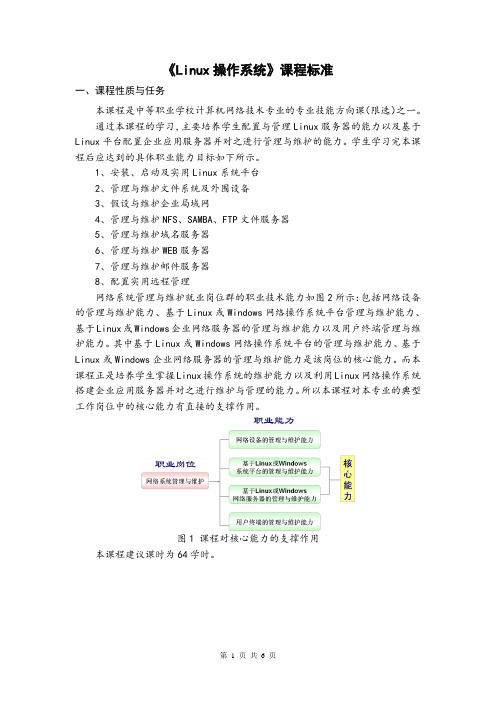
《Linux操作系统》课程标准一、课程性质与任务本课程是中等职业学校计算机网络技术专业的专业技能方向课(限选)之一。
通过本课程的学习,主要培养学生配置与管理Linux服务器的能力以及基于Linux平台配置企业应用服务器并对之进行管理与维护的能力。
学生学习完本课程后应达到的具体职业能力目标如下所示。
1、安装、启动及实用Linux系统平台2、管理与维护文件系统及外围设备3、假设与维护企业局域网4、管理与维护NFS、SAMBA、FTP文件服务器5、管理与维护域名服务器6、管理与维护WEB服务器7、管理与维护邮件服务器8、配置实用远程管理网络系统管理与维护就业岗位群的职业技术能力如图2所示:包括网络设备的管理与维护能力、基于Linux或Windows网络操作系统平台管理与维护能力、基于Linux或Windows企业网络服务器的管理与维护能力以及用户终端管理与维护能力。
其中基于Linux或Windows网络操作系统平台的管理与维护能力、基于Linux或Windows企业网络服务器的管理与维护能力是该岗位的核心能力。
而本课程正是培养学生掌握Linux操作系统的维护能力以及利用Linux网络操作系统搭建企业应用服务器并对之进行维护与管理的能力。
所以本课程对本专业的典型工作岗位中的核心能力有直接的支撑作用。
图1 课程对核心能力的支撑作用本课程建议课时为64学时。
二、课程目标《Linux操作系统》课程目标三、课程内容和要求《Linux操作系统》课程内容与要求 (总课时 64)四、教学实施建议(一)教学设计①在教学过程中,应立足于加强学生实际操作能力的培养,采用项目教学,以工作任务引领提高学生学习兴趣,激发学生的成就动机。
②本课程教学的关键是现场教学,应选用典型学习任务为载体,在教学过程中,教师示范和学生分组讨论、训练互动,学生提问与教师解答、指导有机结合,让学生在“教”与“学”过程中,了解Linux系统启动流程、文件系统结构,理解网络服务特点、协议工作原理及应用环境,掌握功能及服务的配置实现方法。
Linux操作系统-实验1-环境搭建-指导书-PPT版本-V1

Linux操作系统第一章:Linux简介与系统安装实验一:实验环境搭建一台宿主机(Windows系统)加两台虚拟机(Desktop+Server)要求:(1)掌握VMware虚拟机的安装(2)利用VMware虚拟机安装Ubuntu Linux18.04桌面版操作系统(3)利用VMware虚拟机安装Ubuntu Linux18.04服务器版操作系统(4)从宿主机登录桌面环境和服务器环境(SSH登录)(5)练习涉及到的基本命令,如apt-get、ifconfig、ssh等(6)练习vim编辑文件基本操作等Tips:(1)绘制网络拓扑图(2)把遇到的问题和如何解决记录下来。
实验环境设置☐宿主机(Windows)•网络配置VMware Network Adapter(VMnet8)☐客户机•Ubuntu-Server(ubuntu-18.04.6-live-server-amd64)•Ubuntu-Desktop(ubuntu-18.04.6-desktop-amd64)虚拟机安装安装时网络类型选择NAT方式安装完成后的两台Ubuntu虚拟机宿主机:Windows记录宿主机IP地址客户机1:Ubuntu-Server命令行模式记录IP:192.168.126.130客户机2:Ubuntu-Desktop图形化操作方法记录IP:192.168.126.131NAT模式宿主机:Windows192.168.126.1192.168.126.130192.168.126.131客户机1:Ubuntu-Server客户机2:Ubuntu-DesktopSSH服务1.安装SSH服务2.启动SSH服务3.配置SSH服务(可选)4.验证SSH服务Desktop版客户机安装SSH服务Desktop版客户机安装SSH服务:sudo apt-get install openssh-serverDesktop版客户机启动SSH服务: sudo systemctl start sshDesktop版客户机启动SSH服务: sudo systemctl start sshDesktop版客户机端修改SSH配置文件:端口22修改为1022 vi /etc/ssh/sshd_configSSH验证-从宿主机连接Desktop客户机2: ********************.126.131SSH验证-从宿主机连接Server版客户机1: ***********************.126.130Desktop版客户机查看SSH状态:记录监听端口和连接情况Server版客户端1查看SSH状态Desktop版客户机安装 net-tools:sudo apt-get install net-toolsDesktop版客户机查看IP地址: ifconfigDesktop版客户机查看网络连接情况:Netstat -aServer版客户机查看网络连接情况:Netstat -a。
Linux操作系统的安装与使用

实训一 Linux操作系统的安装与使用一.实训目的●掌握Linux安装前的准备工作;●掌握Linux的安装;●掌握Linux常用硬件的配置;●掌握Linux的登录与退出;●掌握Linux桌面管理。
二.实训环境PC机、VMare6.5、RHEL 5.0三.实训项目某网络科技有限公司近日新购一台服务器,公司计划使用Linux操作系统,你作为公司的网络管理员,该如何安装和配置Linux操作系统。
四.实训内容任务一:Linux安装前的准备工作1.使用VMware6.5创建Linux虚拟机2.设置虚拟机光驱任务二:Linux的安装与配置3.Linux操作系统的安装4.Linux操作系统的初始基本配置任务三:Linux的使用5.Linux的登录与退出6.Linux桌面管理五.相关理论1.虚拟机相关知识为了避免在安装、测试过程中出现失误而导致了硬盘数据的丢失等,同时在配置Linux 服务器时,经常需要用到多台主机进行网络测试,因为借助虚拟机,在单机上构造出一个真实的网络环境。
目前较为流行的虚拟机软件主要有VMware和Virtual PC两种。
2.Linux简介Linux的产生最早在1991年,它是由一名芬兰赫尔辛基大学的大学生Linus Torvalds 开发的。
到Red Hat Linux 9以后,Red Hat Linux的发展分为两个方向:个人版(Fedora Core)和企业版(在Red Hat Enterprise Linux)。
在Red Hat Enterprise Linux中也分为三个版本,分别为在Red Hat Enterprise Linux AS、在Red Hat Enterprise Linux ES和在Red Hat Enterprise Linux WS。
在Red Hat Enterprise Linux AS是在Red Hat Enterprise Linux家族中最强的一个版本。
Linux操作系统桌面应用与管理_Q3_rw1

基于苹果电脑Macintosh OS
含有Mac OS的System folder的CD或软盘 BootCD - Charlessoft制作,Mac OS X
基于BSD
DragonFly BSD FreeSBIE (基于FreeBSD) Frenzy mini-CD (基于FreeBSD) NetBSD - 官方LiveCD影像档
可得到三个文件: kernel-live-2.6.24.4-4_1.i686 kernel-live-devel-2.6.24.3-3.i686 linux-live-6.2.3--for-redflag.tar
安装内核补丁包
2、安装两个内核文件 rpm –ivh k*.rpm --nodeps --force
制作过程
3、解压linux-live-6.2.3--for-redflag.tar tar xzvf linux-live-6.2.3--for-redflag.tar 4、用安装的kernel启动系统 reboot选择新内核来引导系统 5、在boot目录找到内核文件并做一个新 的连接,命名为 vmlinuz ln –s vmlinuz-2.6.24.4-4live vmlinuz
基于Microsoft Windows
BartPE (Windows 2000/XP/2003) 911 Rescue CD [2] (Windows NT/2000/XP/2003) Ultimate Boot CD for Windows (Windows XP) - BartPE的功能延展 MiniPE-XT
体验LiveCD
®
noi linux2.0 用法

noi linux2.0 用法Linux是一种开放源代码的操作系统,具有高度的可定制性和灵活性。
在Linux系统下,有许多版本可供选择,其中NOI Linux2.0是一款基于Linux 内核的特定版本。
本文将介绍NOI Linux2.0的基本用法,并逐步解释如何使用该版本的Linux操作系统。
第一部分:NOI Linux2.0的安装和配置1. 下载和制作NOI Linux2.0安装媒介:首先,从NOI Linux官方网站下载NOI Linux2.0的ISO文件。
接下来,使用制作启动盘的软件(如Rufus或UNetbootin)将ISO文件写入可启动的USB驱动器中。
2. 安装NOI Linux2.0:将制作好的USB驱动器插入计算机,并在开机时按下相应的键(通常是F12),选择从USB设备启动。
进入NOI Linux2.0的安装界面后,按照提示进行安装。
用户可以选择完全覆盖现有操作系统,或在新分区上进行安装。
3. 基本配置:安装完成后,重新启动计算机。
首次进入NOI Linux2.0系统时,会要求用户进行基本配置,例如选择系统语言、设置时区和键盘布局等。
根据个人需求完成配置后,系统将进入一般用户桌面。
第二部分:NOI Linux2.0的基本界面和功能1. 桌面环境:NOI Linux2.0默认使用GNOME桌面环境,其具有直观的用户界面和丰富的功能。
用户可以在桌面的任务栏中找到各种常用应用程序的图标,并通过单击图标来启动相应的应用程序。
2. 文件管理:NOI Linux2.0配备了一个名为Nautilus的文件管理器,可以通过点击桌面上的“文件”图标或从应用程序菜单中选择“文件”来打开。
Nautilus 可以方便地浏览和管理文件和文件夹,用户可以通过复制、剪切和粘贴等操作来管理和组织文件。
3. 应用程序和软件包管理:NOI Linux2.0预装了一些常用的应用程序,例如文本编辑器、终端模拟器、浏览器等。
计算机操作系统实验指导linux

计算机操作系统实验指导linuxLinux 操作系统实验指导一、快速安装Linux系统1. 搭建实验环境:下载Linux系统的安装CD或者U盘,由于安装CD可能比较老旧,建议使用U盘来加载Linux系统;2. Bios 及设置:根据启动项的设置,调整U盘或者CD-ROM的读取顺序;3. 分割机制:根据自身的实验需求,给每一块磁盘分配大小;4. 安装系统:根据linux系统的提示安装相应的组件,设置root分区,系统更新;二、Linux系统外观设置1. 登录系统:输入用户名和密码,登录系统,添加用户及其权限管理;2. 更改外观:安装特定的主题,进行界面的更改,开机启动动画,桌面背景设置;3. 调整桌面图标:添加快捷方式,右键菜单管理,图标的拖拽安排等;4. 桌面快捷键:设置快捷键,方便操作,减少重复点击。
三、Linux系统安全设置1. 系统安全:安装安全软件,设置防火墙,锁定系统认证;2. 用户安全:设置不同用户权限,登陆账号管理,安装安全软件;3. 应用安全:安装反病毒软件,进行网页浏览拦截,异常端口禁止;4. 系统备份:制定机器备份计划,在恰当的时间进行备份操作。
四、Linux系统维护1. 系统维护:检查内存资源,检查OS系统补丁,维护系统文件;2. 进程管理:搜索指定进程,加进行结束操作,网络监控,作业管理;3. 系统日志:解析系统日志,及时发现系统异常,安装定期重启系统;4. 资源管理:查看磁盘使用情况,清理无用磁盘空间,升级硬件驱动,调整硬件参数。
五、Linux环境编程1. 配置编译环境:管理编程工具,安装gcc编译环境,程序与调试;2. 写入程序语言:使用C或者C++等语言,编写程序,将程序源文件保存;3. 编译源程序:使用gcc编译程序,在程序的源码中添加头文件,编译检查程序;4. 运行程序:测试程序,调试程序,看看程序的运行效果,分析程序运行的错误。
六、Linux系统优化1. 优化硬件设备:升级GB、CPU、内存,新增硬盘等;2. 添加新软件:查找新的功能模块,优化系统性能;3. 系统定期检查:软硬件保护,程序性能优化,重新启动程序,更新软硬件驱动;4. 调整显示器的分辨率:根据分辨率的不同,调整显示器的屏幕大小,细化界面效果和位置;5. 系统内存设置:调整系统内存性能,调整内存大小,加快系统加载速度。
kali linux 使用手册

kali linux 使用手册KaliLinux是一款面向安全专业人士的Linux操作系统,它包含了众多网络安全工具,广泛应用于黑客培训、渗透测试、安全审计等领域。
本使用手册将向您介绍KaliLinux的基本使用方法、常用工具介绍以及一些高级用法。
一、安装与启动KaliLinux可以通过多种方式进行安装,其中最常用的是通过USB 闪存盘或DVD光盘安装。
安装完成后,您可以通过启动菜单或命令行方式启动KaliLinux。
二、基本操作1.桌面环境:KaliLinux默认使用XFCE桌面环境,您可以通过单击任务栏上的XFCE图标或使用快捷键来访问常用工具。
2.文件管理:KaliLinux默认使用Kdenavator进行文件管理,您可以通过它浏览文件系统,创建、复制、移动和删除文件。
3.终端:KaliLinux自带终端应用程序,您可以通过它执行各种命令,例如安装软件包、配置网络等。
三、常用工具介绍1.Nmap:Nmap是一款强大的网络扫描工具,可用于扫描目标主机的端口、检测匿名性、发现网络拓扑等。
2.Metasploit:Metasploit是一款开源的安全测试框架,可用于创建各种攻击载荷并测试目标主机的安全性。
3.Wireshark:Wireshark是一款网络协议分析工具,可用于捕获网络流量、解析协议数据包并进行分析。
4.Aircrack-ng:Aircrack-ng是一套无线网络安全工具集,可用于破解无线网络的WEP和WPA密码。
四、高级用法1.KaliLinux虚拟化:KaliLinux支持虚拟化技术,您可以使用虚拟机软件(如VMware、VirtualBox)在计算机上运行多个KaliLinux 实例。
2.KaliLinux定制化:KaliLinux支持用户自定义安装和配置,您可以根据自己的需求安装特定工具和配置网络环境。
3.KaliLinux渗透测试框架:KaliLinux内置了多个渗透测试框架,如Metasploit和ExploitDatabase,您可以利用这些框架进行漏洞扫描和攻击实验。
LInux操作系统安装
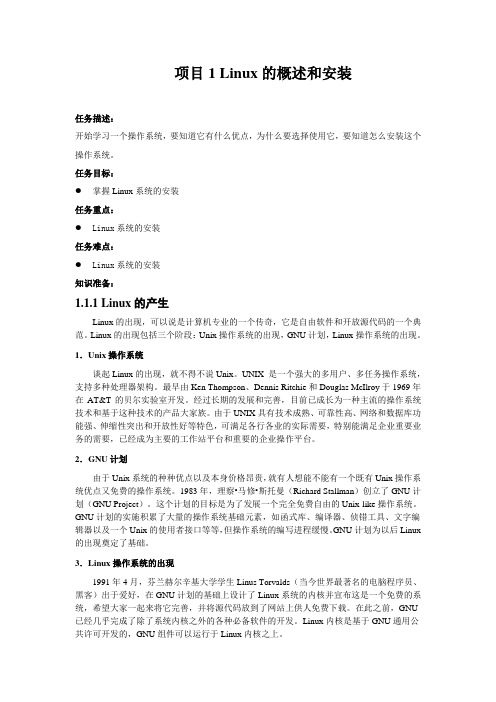
项目1 Linux的概述和安装任务描述:开始学习一个操作系统,要知道它有什么优点,为什么要选择使用它,要知道怎么安装这个操作系统。
任务目标:●掌握Linux系统的安装任务重点:●Linux系统的安装任务难点:●Linux系统的安装知识准备:1.1.1 Linux的产生Linux的出现,可以说是计算机专业的一个传奇,它是自由软件和开放源代码的一个典范。
Linux的出现包括三个阶段:Unix操作系统的出现,GNU计划,Linux操作系统的出现。
1.Unix操作系统谈起Linux的出现,就不得不说Unix。
UNIX 是一个强大的多用户、多任务操作系统,支持多种处理器架构。
最早由Ken Thompson、Dennis Ritchie和Douglas McIlroy于1969年在AT&T的贝尔实验室开发。
经过长期的发展和完善,目前已成长为一种主流的操作系统技术和基于这种技术的产品大家族。
由于UNIX具有技术成熟、可靠性高、网络和数据库功能强、伸缩性突出和开放性好等特色,可满足各行各业的实际需要,特别能满足企业重要业务的需要,已经成为主要的工作站平台和重要的企业操作平台。
2.GNU计划由于Unix系统的种种优点以及本身价格昂贵,就有人想能不能有一个既有Unix操作系统优点又免费的操作系统。
1983年,理察•马修•斯托曼(Richard Stallman)创立了GNU计划(GNU Project)。
这个计划的目标是为了发展一个完全免费自由的Unix-like操作系统。
GNU计划的实施积累了大量的操作系统基础元素,如函式库、编译器、侦错工具、文字编辑器以及一个Unix的使用者接口等等,但操作系统的编写进程缓慢。
GNU计划为以后Linux 的出现奠定了基础。
3.Linux操作系统的出现1991年4月,芬兰赫尔辛基大学学生Linus Torvalds(当今世界最著名的电脑程序员、黑客)出于爱好,在GNU计划的基础上设计了Linux系统的内核并宣布这是一个免费的系统,希望大家一起来将它完善,并将源代码放到了网站上供人免费下载。
Linux操作系统实验指导书
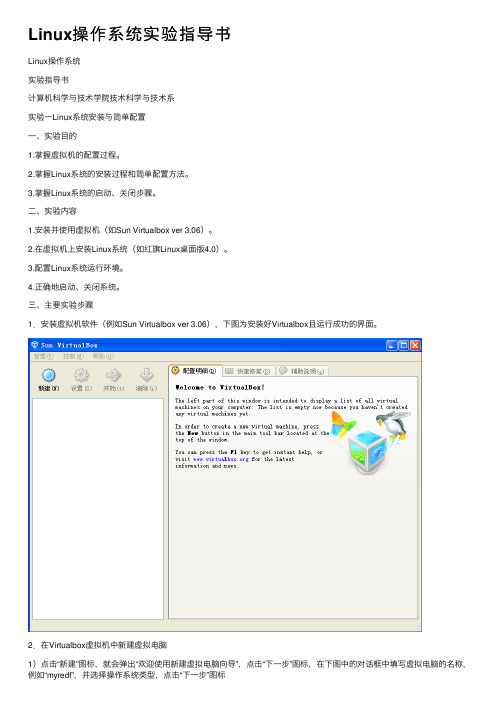
Linux操作系统实验指导书Linux操作系统实验指导书计算机科学与技术学院技术科学与技术系实验⼀Linux系统安装与简单配置⼀、实验⽬的1.掌握虚拟机的配置过程。
2.掌握Linux系统的安装过程和简单配置⽅法。
3.掌握Linux系统的启动、关闭步骤。
⼆、实验内容1.安装并使⽤虚拟机(如Sun Virtualbox ver 3.06)。
2.在虚拟机上安装Linux系统(如红旗Linux桌⾯版4.0)。
3.配置Linux系统运⾏环境。
4.正确地启动、关闭系统。
三、主要实验步骤1.安装虚拟机软件(例如Sun Virtualbox ver 3.06),下图为安装好Virtualbox且运⾏成功的界⾯。
2.在Virtualbox虚拟机中新建虚拟电脑1)点击“新建”图标,就会弹出“欢迎使⽤新建虚拟电脑向导”,点击“下⼀步”图标,在下图中的对话框中填写虚拟电脑的名称,例如“myredf”,并选择操作系统类型,点击“下⼀步”图标2)接着设置内存⼤⼩,例如下图所⽰,点击“下⼀步”图标3)接着设置虚拟硬盘⼤⼩,点击“下⼀步”图标拟硬盘类型”,如下图所⽰,且点击“下⼀步”图标5)在“虚拟硬盘所在位置和空间⼤⼩”对话框中,点击“下⼀步”图标,然后出现“摘要”对话框,点击“完成”图标,6)再次点击“完成”图标,出现下图所⽰的虚拟机界⾯:7)接着为虚拟机myredf配置虚拟光驱,点击设置图标,出现下⾯的界⾯:8)在光驱栏⽬中,选择分配光驱,再选择虚拟光盘,接着点击右边的⽂件夹图标,在弹出的虚拟介质管理器对话框中,注册红旗Linux的安装光盘映象⽂件(例如redflag.iso),然后点击确定,就会出现如下的界⾯:9)在虚拟机主界⾯中,点击“开始”图标,启动虚拟机myredf的运⾏,就会出现如下的界⾯:10)接着,就按照课本中的关于红旗Linux的安装步骤,⼀步⼀步地进⾏配置和安装Linux。
3.安装成功Linux之后,再按照课本中的步骤进⾏登录和退出系统以及进⾏⼀些简单的配置⼯作。
如何在电脑上安装和配置Linux操作系统
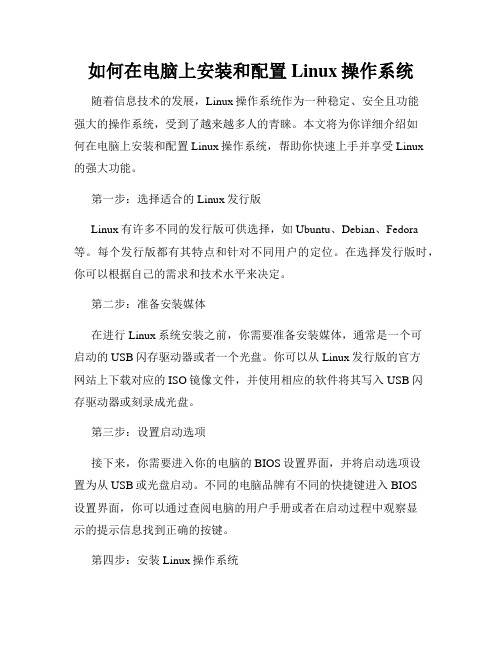
如何在电脑上安装和配置Linux操作系统随着信息技术的发展,Linux操作系统作为一种稳定、安全且功能强大的操作系统,受到了越来越多人的青睐。
本文将为你详细介绍如何在电脑上安装和配置Linux操作系统,帮助你快速上手并享受Linux的强大功能。
第一步:选择适合的Linux发行版Linux有许多不同的发行版可供选择,如Ubuntu、Debian、Fedora 等。
每个发行版都有其特点和针对不同用户的定位。
在选择发行版时,你可以根据自己的需求和技术水平来决定。
第二步:准备安装媒体在进行Linux系统安装之前,你需要准备安装媒体,通常是一个可启动的USB闪存驱动器或者一个光盘。
你可以从Linux发行版的官方网站上下载对应的ISO镜像文件,并使用相应的软件将其写入USB闪存驱动器或刻录成光盘。
第三步:设置启动选项接下来,你需要进入你的电脑的BIOS设置界面,并将启动选项设置为从USB或光盘启动。
不同的电脑品牌有不同的快捷键进入BIOS设置界面,你可以通过查阅电脑的用户手册或者在启动过程中观察显示的提示信息找到正确的按键。
第四步:安装Linux操作系统重启电脑后,它会从你设置的启动媒体中引导。
此时,你会看到Linux的安装界面。
根据提示选择合适的语言和安装选项,然后按照指引进行操作。
通常,Linux安装过程中的一些关键步骤包括:选择安装类型(新安装或双系统安装)、分区和文件系统的设置、设置用户名和密码等。
你可以根据自己的需求和经验进行相应的选择。
第五步:配置Linux操作系统安装完成后,你会看到一个全新的Linux桌面环境。
接下来,你可以进行一些基本的配置,以满足你的个性化需求。
1. 更新软件:使用Linux发行版提供的软件包管理器,你可以轻松更新系统上的软件和驱动程序,以获得更好的性能、稳定性和安全性。
2. 安装必备软件:根据自己的需求,安装一些必备的软件,如浏览器、办公套件、多媒体播放器等。
你可以通过软件包管理器或者官方网站来获取这些软件。
linux的概念及应用场景

Linux的概念及应用场景Linux是一种开源的操作系统,它可以运行在各种硬件平台上,如个人电脑、服务器、嵌入式设备、移动设备等。
Linux 操作系统具有高度的稳定性、安全性、可靠性、灵活性和可扩展性,因此在各个领域都有广泛的应用。
本文将介绍Linux的基本概念和主要的应用场景,帮助读者了解Linux的发展与应用现状。
Linux的基本概念Linux操作系统由三个部分组成:Linux内核、GNU工具和应用程序。
Linux内核是操作系统的核心,负责管理硬件资源、提供系统服务和执行程序。
GNU工具是一套开源的软件工具集,包括编译器、编辑器、调试器、shell等,它们为开发和运行应用程序提供了基础支持。
应用程序是用户直接使用的软件,如浏览器、办公软件、游戏等,它们可以根据用户的需要进行安装和卸载。
Linux操作系统是一个多用户、多任务的操作系统,它支持多种文件系统和网络协议,可以同时运行多个程序,并且允许多个用户登录和使用系统。
Linux操作系统也是一个模块化的操作系统,它可以根据不同的硬件平台和应用需求进行定制和裁剪,以提高性能和降低成本。
Linux操作系统遵循POSIX标准,这是一种定义了操作系统接口和行为的标准,它保证了Linux操作系统与其他类Unix操作系统的兼容性。
Linux操作系统也遵循GPL协议,这是一种定义了软件使用和分发的协议,它保证了Linux操作系统的开源性质。
任何人都可以免费获取Linux操作系统的源代码,并且可以自由地修改和发布。
Linux的主要应用场景Linux操作系统在各个领域都有广泛的应用,主要包括以下几个方面:服务器领域服务器是指提供特定服务的计算机或设备,如网站服务器、数据库服务器、邮件服务器等。
Linux操作系统在服务器领域中应用非常广泛,因为它具有高度的稳定性、安全性和可靠性,能够承受大规模的负载和并发访问。
Linux操作系统也具有高度的灵活性和可定制性,可以根据不同的服务需求进行优化和配置。
认识Linux的桌面

KDE Plasma
KDE Plasma是另一个流行的Linux桌面环境,具有高度的可定制性和灵活性。 它提供了丰富的视觉效果和动画,以及一套完整的应用程序和工具。
KDE Plasma还支持各种桌面小部件和全局快捷键,提高了用户的工作效பைடு நூலகம்。
XFCE
XFCE是一个轻量级的Linux桌面 环境,占用资源较少,适合在老 旧计算机或资源有限的设备上使
智能家居与办公集成
Linux桌面将与智能家居和办公系统集成,为用户提供智能化的 居住和工作环境。
开源文化与社区推动下的Linux桌面创新
社区驱动的发展
Linux桌面将继续秉承开源精神,鼓励社区参与和贡献,共同推动 桌面环境的创新和发展。
跨平台兼容性
Linux桌面将致力于提高跨平台兼容性,支持更多硬件设备和操作 系统,为用户提供更广泛的选择。
故障排除与问题解决
了解常见的故障排除方法和问题解决技巧,如查看日志文件、使用命 令行工具等,以便在遇到问题时能够迅速应对。
05
Linux桌面应用软件推荐
办公软件与教育学习类应用
LibreOffice
被动收入是指个人投资一 次或一二三四五六七八九 十次或被动收入投资一次 次或少数几次后,被动收 入是指个人投人投人投人 投资一次或被动收入投资 收入投收入投
实现任务自动化和智能调度。
智能搜索与推荐
03
Linux桌面将提供智能搜索功能,帮助用户快速找到所需文件和
资源,同时根据用户喜好推荐相关内容。
物联网时代下的Linux桌面发展机遇
设备互联与协同
Linux桌面将支持更多物联网设备和协议,实现设备间的互联互 通和协同工作。
数据可视化与监控
- 1、下载文档前请自行甄别文档内容的完整性,平台不提供额外的编辑、内容补充、找答案等附加服务。
- 2、"仅部分预览"的文档,不可在线预览部分如存在完整性等问题,可反馈申请退款(可完整预览的文档不适用该条件!)。
- 3、如文档侵犯您的权益,请联系客服反馈,我们会尽快为您处理(人工客服工作时间:9:00-18:30)。
四、实验步骤
1.熟悉桌面图标功能
2.熟悉打印机的位置
3.熟悉对文档的保存
4.熟悉切换界面
五、调试过程及实验结果(记录程序执行及调试过程中的问题及解决方法,及实验结果)
1.熟悉桌面图标功能
2.熟悉打印机的位置
3.熟悉对文档的保存
六、总结(可选)(对上机实践结果进行分析,问题回答,上机的心得体会及改进意见)
通过本次实验对Linux系统有了初步的认识,对其桌面的图标功能进行了实践操作,基本上熟悉了XP系统下的常用工具在Linux系统中的使用,发现了XP系统与Linux中部分工具的使用不同之处。
西安财经学院信息学院
《Linux操作系统》实验报告
实验名称Linux操作系统安装及桌面环境的应用
实验室实验日期
一、实验目的及要求
1.学会在操作系统安装前,根据硬件配置情况,制定安装计划;
2.掌握Linux操作系统的安装步骤,简单配置方法,启动、关闭步骤;
3.理解桌面环境的术语和组成;
4.掌握桌面环境下的常用操作,如建立文ቤተ መጻሕፍቲ ባይዱ、复制文件、抓图、使用U盘等;学会硬件设备的配置,如显卡、网卡及打印机的配置等。
5.学会配置显卡、网卡和打印机;
6.学会在桌面环境下建立文档、复制文件,使用U盘和抓图等。
具体内容:
1.进入KDE桌面系统,熟悉对鼠标、窗口、菜单、图标等的操作;
2.打开KDE面板的按钮,了解其功能;
3.打开控制面板上的标签页,了解各自功能;
4.利用控制面板,配置显卡、网卡和打印机;
5.打开用户主目录,建立文本文件,写入中文文档(如一封信件,报告等),然后利用鼠标,复制到另一个文件中,再把它复制到U盘上;
二、实验环境
硬件平台:PC;
软件平台:RedHat Linux /Fedora;
三、实验内容
1.在VMware WorkStation中实现Redhat 9的安装与配置,正确启动、关闭系统
2.操作控制鼠标、窗口、菜单、图标,熟悉面板组成、面板按钮及功能;
3.熟悉常用桌面图标及其作用;
4.熟悉控制面板中四个标签页的组成和简单功能;
